Трансформация слоя простым перетаскиванием курсора
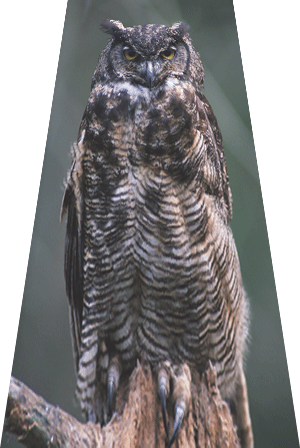
Рис. 7.22. Результат выполнения команды Perspective
При выполнении команды Perspective (Перспектива) перетащите угловой манипулятор вдоль вертикальной или горизонтальной оси, чтобы создать перспективу вдоль выбранной оси (рис. 7.21 и 7.22). Остальные углы изменятся соответственно. Либо перетащите манипулятор боковой границы, чтобы наклонить исходное изображение относительно горизонтальной или вертикальной оси.
- Для того чтобы зафиксировать внесенные изменения, дважды щелкните мышью внутри габаритной рамки либо щелкните по кнопке на панели опций (или нажмите клавишу Enter). Чтобы отменить трансформацию, нажмите клавишу Esc.
Примечание:
Для отмены последнего перемещения манипулятора рамки выполните команду Edit › Undo (Правка › Отменить).
Примечание:
Для того чтобы переместить слой (или выделенную область) целиком, перетащите курсор мыши внутри габаритной рамки.
В диалоговом окне, которое вызывается с помощью команды Edit › Preferences › General (Правка › Установки › Общие) либо комбинации клавиш CTRL + K, выберите метод интерполяции для команд трансформации. Вариант Bicubic (Бикубический,) – самый лучший, но самый медленный метод – дает наименьшее ухудшение качества изображения.
Для того чтобы повторить последнюю операцию трансформации, выберите команду Edit › Transform › Again (Правка › Трансформировать › Снова) либо воспользуйтесь комбинацией клавиш CTRL + SHIFT + T.
Чтобы трансформировать дубликат выделенной области, при выборе команды держите нажатой клавишу ALT либо воспользуйтесь "горячими" клавишами: CTRL + ALT + T.
Помимо трансформации слоя можно трансформировать альфа-канал, границу выделенной области (см. главу 5, раздел "Изменение рамки выделения"), контур (см. главу 16, "Изменение формы контура") или несвязанную активную маску слоя.
